SkyDrive Smart Files in Windows 8.1 und wie man sie hydriert
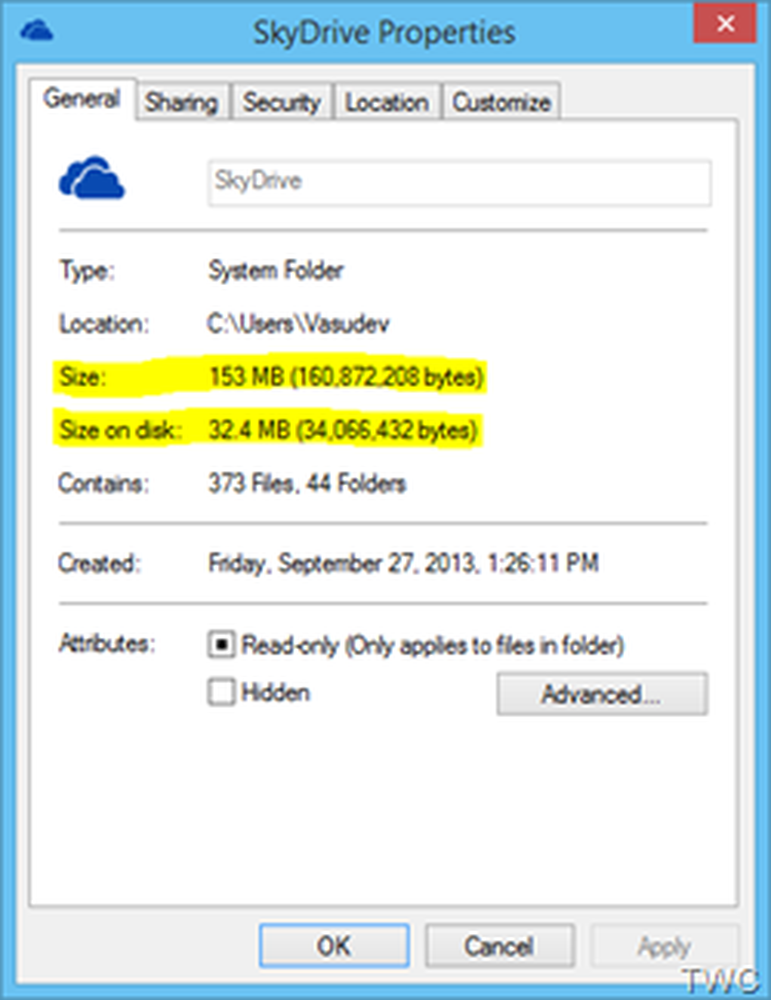
Das SkyDrive - Team hat kürzlich über die SkyDrive Smart-Dateien in Windows 8.1. In diesem Beitrag werden weitere Details zu diesen Smart-Dateien von SkyDrive in Windows 8.1 angezeigt. Früher wurden diese als bezeichnet Platzhalterdateien.
Smart Files sind eine der coolsten Funktionen in Windows 8.1 SkyDrive. In der heutigen Welt machen immer mehr Menschen mehr Fotos, Videos und speichern diese sowie Dokumente, Daten usw. auf ihren Geräten. Darüber hinaus verwenden Menschen alle Arten von Geräten, einschließlich kleinerer Geräte, die ebenfalls auf diese wachsenden Datenbestände zugreifen möchten, die auf Cloud-Speichern wie SkyDrive gespeichert werden. Daher besteht die Herausforderung darin, diese riesige Menge an SkyDrive-Daten auf kleineren Geräten unterzubringen. Es mag einige geben, die nicht möchten, dass alles von SkyDrive während der Synchronisierung auf ihre Geräte heruntergeladen wird.
SkyDrive Smart Files in Windows 8.1
Nehmen wir an, Sie greifen auf Ihr 200-GB-SkyDrive-Konto zu (Ja, SkyDrive hat vor kurzem eine neue Speicheroption eingeführt, um 200 GB zusätzlichen Speicherplatz hinzuzufügen) auf Ihrem Smartphone oder sagen Sie ein Low-End-Tablet mit weniger Speicher. In früheren Versionen von Windows, dh Windows 8 und früheren Versionen, konnten Sie mithilfe von Selective Sync auswählen, welche Ordner Sie sehen wollten und welche nicht. Diejenigen, die nicht ausgewählt wurden, waren nicht verfügbar. Aber mit Intelligente Dateien Das ist nicht der Fall, Sie können alles sehen, was Sie haben - selbst wenn Ihr SkyDrive-Inhalt viel größer ist als Ihr Speicherplatz, und Sie können entscheiden, welchen Zugriff Sie haben möchten, wenn Ihr Computer offline ist.
Na und Intelligente Dateien Das heißt, anstatt alle Dateien und Ordner zu synchronisieren, werden die Metadaten der Dateien und ihre Hierarchie synchronisiert, um zu ermitteln, wo sie im Baum vorhanden sind. Auf diese Weise kennen wir die Dateien als ihre Baumstruktur, selbst wenn wir offline sind. Wenn Sie den Ordner SkyDrive auf dem Desktop sehen, wird unter Windows 8.1 die vollständige Hierarchie der Dateien angezeigt und sie sehen aus wie normale Dateien. Der SkyDrive Sync Client ist direkt in Windows 8.1 integriert.

Wenn Sie sie betrachten, sehen sie im File Explorer wie normale Dateien aus, als ob alles verfügbar wäre. Wenn Sie jedoch ihre Eigenschaften sehen, beträgt die Größe von SkyDrive in diesem Beispiel 153 MB, während die angezeigte Größe der Festplatte 32 MB beträgt. All dies ist auf die Synchronisierung nur der Metadaten zurückzuführen, die sehr kleine Datenbits sind.
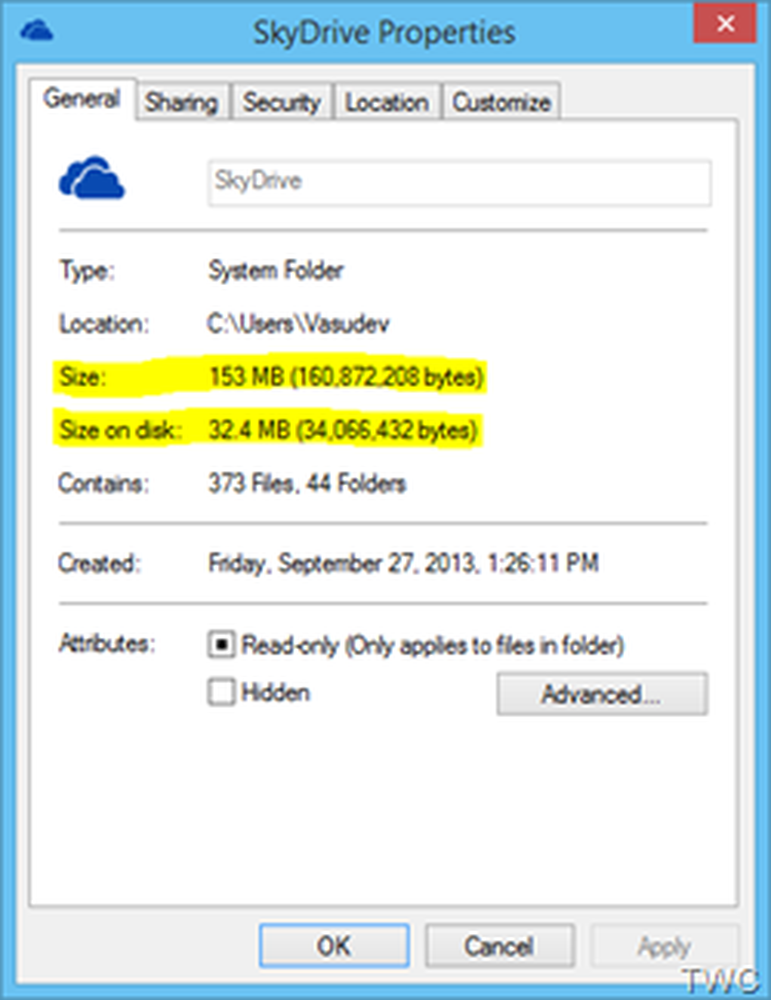
Was ist Hydratisieren? Wie Sie wissen, welche Dateien offline verfügbar sind?
Was passiert also, wenn Sie auf eine dieser Desktop SkyDrive-Dateien doppelklicken? Hier für eine Textdatei können Sie den verfügbaren Status mit der Aufschrift "Nur Online" sehen..

Wenn Sie darauf doppelklicken, wird die Datei geöffnet und automatisch heruntergeladen. Adam Czeisler vom SkyDrive-Team nennt es in diesem Video, in dem es erklärt wird Eine Datei hydrieren Die Verfügbarkeit ändert sich in "Offline verfügbar". Dies stellt sicher, dass Sie darauf auch zugreifen können, wenn Sie nicht mit dem Netz verbunden sind.

Wenn Sie wissen möchten, welche SkyDrive-Dateien offline auf Ihrem Gerät verfügbar sind, können Sie dies nur durch Ändern der Explorer-Ansicht in wissen Detailansicht Dadurch wird die Spalte "Verfügbarkeit" hinzugefügt.
Smart File-Erlebnis für Bilder
Fotos sind eine der beliebtesten Speichern auf SkyDrive. Lassen Sie uns die Fotoerfahrung in SkyDrive überprüfen. Es ist ein bisschen anders. Wie Sie wissen, können wir mit SkyDrive-Dateien auf zwei Arten interagieren - mit der modernen SkyDrive-App oder mit dem Datei-Explorer, wie wir zuvor gesehen haben, und Smart Files wie ein normales Dateisystem anzeigen.
Wenn Sie auf SkyDrive mit modern zugreifen SkyDrive App, Sie können eine Touch-Art von Benutzeroberfläche sehen, die den SkyDrive-Inhalt anzeigt. Wenn Sie einen beliebigen Fotoordner überprüfen, können Sie sie alle als Miniaturbilder anzeigen. Wenn Sie ein durch SkyDrive gespeichertes Foto durch Doppelklick anzeigen, wird es in der SkyDrive-App geöffnet. Sie können sie auch mit der Option "Öffnen mit ..." anzeigen, indem Sie mit der rechten Maustaste klicken und die Option "App-Leiste" verwenden. Wenn die Fotos sind angesehen in der SkyDrive-App, der Foto-App oder dem Windows Photo Viewer, Es handelt sich nicht um den Download in voller Auflösung, sondern um eine Vollbilddarstellung wird heruntergeladen, was viel leichter ist.
Dies bedeutet, dass eine viel geringere Netzwerkbandbreite verbraucht wird. So kann man sogar ein Miniaturbild von 1600 x 1600 Pixeln sehen - aber denken Sie daran, es handelt sich nicht um tatsächliche Fotos. Bei einem Gerät mit niedrigem Stromverbrauch ist dies hilfreich, da zum Herunterladen keine großen Arbeiten erforderlich sind, beispielsweise ein großes 4-MP-Foto. Was heruntergeladen wird, ist genau das, was gerade benötigt wird.SkyDrive verfügt über die Möglichkeit, Miniaturansichten in Stufen zu erstellen, die unterschiedliche Miniaturansichten wie 480 × 480 Pixel oder 1600 x 1600 Pixel bieten - und diese werden direkt in die Schale gebacken. So groß die Fotos auch sein mögen, Sie werden ihre Miniaturbilder schnell sehen.

Wenn Sie jedoch bearbeiten möchten und auf "Bearbeiten" klicken, wird ein angezeigt Wird geladen… Das angezeigte Zeichen wird angezeigt, da das eigentliche Bild in voller Auflösung heruntergeladen wird. Das Bild wird dann "hydratisiert".

Diese hydrierte Datei mit voller Auflösung kann dann bearbeitet werden. Und um nur die Bearbeitungsfunktionen zu erwähnen, sie sind die gleichen wie in der Fotos-App, da die Modern SkyDrive-App und die Fotos-App auf demselben Quellcode basieren. Somit verfügen Sie über vollständige Bildbearbeitungsfunktionen in der modernen SkyDrive-App. Sobald das Bild zur Anzeige geöffnet ist, klicken Sie mit der rechten Maustaste, um die verschiedenen Bearbeitungsoptionen anzuzeigen.
Wenn Sie bemerken, dass Sie ein kleines Symbol unten rechts in einigen Bildern sehen, bedeutet dies, dass es offline verfügbar ist und vollständig hydratisiert ist. Sie können also sicherstellen, dass die Datei offline und vollständig hydriert ist, wenn dieses Symbol angezeigt wird. Dies geschieht nur, wenn Sie auf "Bearbeiten" klicken..

Sie können sie zur Verfügung stellen 'Nur online' erneut heruntergeladen, indem Sie die Option in der Photos / SkyDrive App-Leiste wie unten gezeigt verwenden. Sie können auch die bereits erwähnte Option "Öffnen mit" sehen.

Sie sehen also, dass Smart Files wirklich intelligent sind und eine der coolsten Funktionen beim Skalieren großer SkyDrive-Speicherdateien auch auf kleine Geräte darstellen. Wenn jemand mit einer großen Festplattenkapazität alles synchronisiert haben möchte, um es offline verfügbar zu machen, können Sie auch alles synchronisieren. Wenn jemand zu einem Ort reist, an dem die Netzkonnektivität nicht gut ist, kann er die erforderlichen Dateien auch offline verfügbar haben, sodass er während der Reise ohne Netzkonnektivität darauf zugreifen kann. Später kann man es wieder online zur Verfügung stellen, einfach durch Rechtsklick auf eine Datei.

Die Smart Files bieten dem Benutzer somit die Flexibilität, eine Option zum Markieren von Dateien, Ordnern oder des gesamten SkyDrive als offline verfügbar zu kennzeichnen, sofern Sie über ausreichend Speicherplatz zum Herunterladen verfügen. Klicken Sie einfach mit der rechten Maustaste auf eine beliebige Datei, einen Ordner oder ein SkyDrive, um die Option im Explorer zu erhalten.
Intelligente Dateien und Sucherfahrung
Wir haben Smart File-Metadaten von Dateien und deren Hierarchie und nicht die tatsächliche Datei synchronisiert. Wenn Sie diese intelligenten Dateien haben, wie gut ist das Sucherlebnis? Können diese Dateien nur mit wenigen Metadaten durchsucht werden??
Das SkyDrive-Team verbessert das Sucherlebnis. Es werden nicht alle Metadaten extrahiert, sondern Schlüsselwörter gehören zu den Eigenschaften, die extrahiert und als Teil von Smart Files synchronisiert werden. Derzeit werden nicht alle Fotos in SkyDrive extrahiert und das SkyDrive-Team ist sich dessen bewusst und arbeitet daran. Bei neuen Fotos sind die Suchbegriffe fast sofort durchsuchbar. Sogar Text in Office-Dokumenten wird extrahiert und als Metadaten bereitgestellt.
Für Leute, die möchten, dass die SkyDrive-Daten auf einer Vielzahl von Geräten verfügbar gemacht werden, verspricht es "Ihre Dateien immer dabei", unabhängig davon, um welche Art von Gerät es sich handelt. Der Benutzer entscheidet, ob und welche Daten er offline haben möchte
Wenn Sie SkyDrive unter Windows 8.1 verwenden, probieren Sie diese coole Funktion von Smart Files aus.



